Icône
![]()
Tutorial original aquí
Tutorial original creado por Vérone el 28 de agosto de 2024
Gracias a las traductoras que hacen viajar mis tutos por el mundo.
No es necesario tener cuenta en Dropbox para descargar el material
Tutorial aquí
Material
Filtros:
Unlimited_Special Effects
Máscaras en Pinterest
Imagen en Google imágenes
Si quieres puedes ayudarte de la regla para situarte en la realización del tutorial
Marcador (Arrastra con el raton)

ETAPA 1: el fondo
1.Elegir una imagen de un actor famoso, con bonitos colores
Imagen en formato JPG
si la imagen tiene un tono muy pálido, aplicar el filltro Adjust Variations para darle más color.
Edición_ Copiar
2. Abrir una imagen transparente de 900 x 600 pixeles
Selecciones_ Seleccionar todo
Edición_ Pegar en la selección
Selecciones_ Anular selección
Ajustar_ Desenfocar_ Desenfoque Gaussiano_50
3.Efectos_ Efectos artísticos_ Media tinta
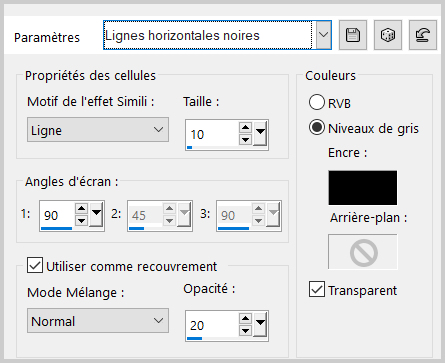
ETAPA 2: la máscara de las luces
1.Capas_ Nueva capa de trama
Selecciones_ Seleccionar todo
Abrir la máscara_ mask_vjf_lumieres
Edición_ Copiar
Edición_ Pegar en la selección
Selecciones_ Anular selección
2.Capas_ Modo de capas_ = Pantalla
ETAPA 3: la foto
1.Capas_ Nueva capa de trama
Selecciones_ Seleccionar todo
Activar la foto del actor/actriz
Edición_ Copiar
Edición_ Pegar en la selección
Selecciones_ Anular selección
2.Efectos_ Complementos_ Special Effects 2_Filmstrip
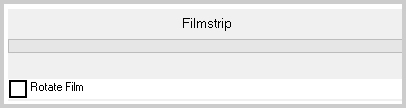
3.Imagen_Cambiar de tamaño_ Redimensionar al 55%
Todas las capas sin seleccionar
4.Efectos_ Efectos Geométricos_ Sesgar
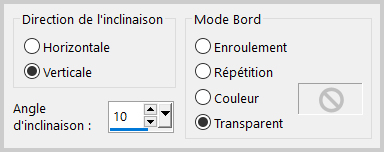
5.Efectos_ Efectos de la imagen_ Mosaico integrado
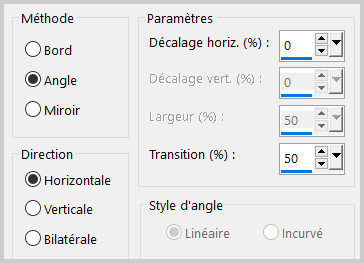
6.Efectos_Efectos de la imagen_ Desplazamiento
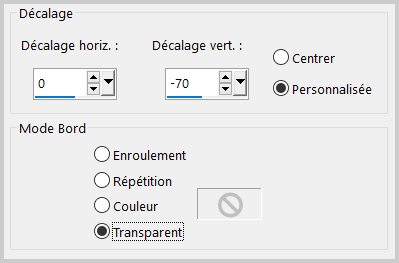
7.Efectos_ Efectos 3D_ Sombra
0_0_100_40 Negro
ETAPA 4: la máscara de las estrellas
Capas_ Nueva capa de trama
Selecciones_ Seleccionar todo
Abrir la máscara_ mask_vjf_etoiles
Edición_ Copiar
Edición_Pegar en la selección
Selecciones_ Anular selección
2.Capas_ Modo de capas_ = Pantalla
ETAPA 5: el título
1.Abrir la imagen del título
Edición_ Copiar
Edición_Pegar como nueva capa
2.Activar la herramienta de selección_ K_ Modo Escala
Poner los valores siguientes
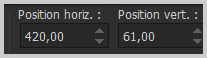
ETAPA 6: el marco
1.Capas_ Fusionar todo
Imagen_ Añadir bordes_ Simétrico_ 40 pixeles en el color negro
2.Efectos_ Complementos_ Special Effects 2_FilmStrip
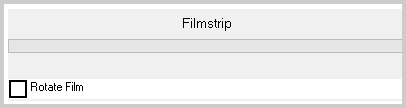
3.Selecciones_ Cargar o guardar selección_ Cargar selección del disco
Buscar la selección_ sel_vjf_2024_iconic
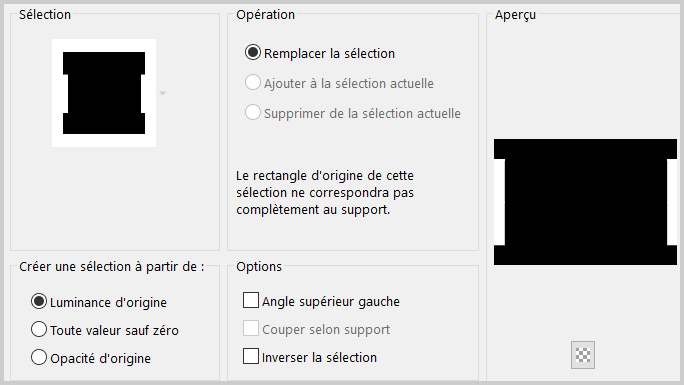
4.Efectos_ Efectos artísticos_ Media tinta

Selecciones_ Anular selección
5. Añadir vuestra firma
Capas_ Fusionar todo
Guardar en formato JPG optimizado
Gracias por haberlo hecho o interpretado
Este tutorial ha sido realizado por Vérone. Es una creación personal.
Cualquier parecido con otro no será más que coincidencia.
Prohibido su uso o divulgación sin el previo consentimiento de su autora
Concepción y realización © veroreves 2024
